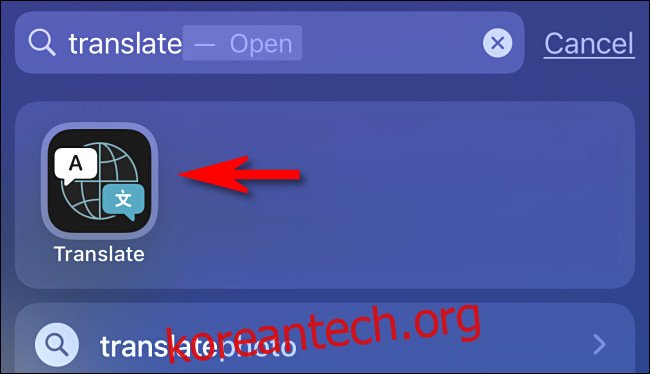iOS 14에 도입된 Apple의 번역 앱을 사용하면 iPhone 사용자가 텍스트 또는 음성 입력을 사용하여 언어 간에 빠르게 번역할 수 있습니다. 음성 출력, 12개 언어 지원 및 포괄적인 내장 사전을 갖춘 여행자에게 필수적인 도구입니다. 사용 방법은 다음과 같습니다.
먼저 “번역” 앱을 찾습니다. 홈 화면에서 한 손가락으로 화면 중앙을 아래로 스와이프하여 “스포트라이트”를 엽니다. 표시되는 검색 창에 “번역”을 입력한 다음 “Apple 번역” 아이콘을 탭합니다.
결과에 앱이 표시되지 않으면 먼저 휴대전화를 iOS 14 이상으로 업데이트해야 합니다.
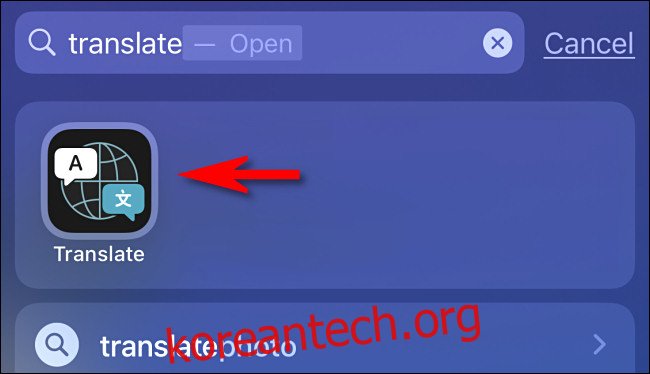
번역이 열리면 대부분 흰색 요소가 있는 간단한 인터페이스가 표시됩니다.

무언가를 번역하려면 먼저 화면 하단의 “번역” 버튼을 눌러 번역 모드에 있는지 확인하세요.
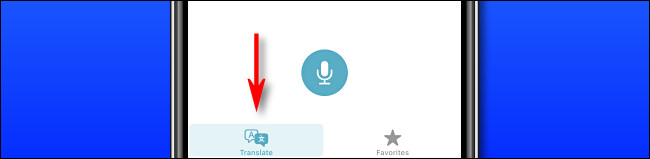
다음으로 화면 상단에 있는 두 개의 버튼을 사용하여 언어 쌍을 선택해야 합니다.
왼쪽 버튼은 번역하려는 언어(출발 언어)를 설정하고 오른쪽 버튼은 번역하려는 언어(대상 언어)를 설정합니다.

소스 언어 버튼을 탭하면 언어 목록이 팝업됩니다. 원하는 언어를 선택한 다음 “완료”를 탭하십시오. 대상 언어 버튼을 사용하여 이 작업을 반복합니다.
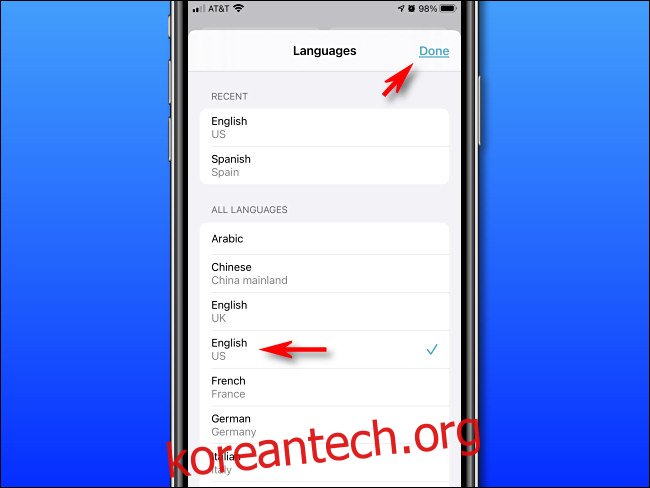
그런 다음 번역할 문구를 입력할 차례입니다. 화면 키보드로 입력하려면 기본 번역 화면에서 “텍스트 입력” 영역을 탭합니다.

화면이 바뀌면 화면 키보드를 사용하여 번역할 내용을 입력한 다음 “이동”을 탭하세요.

또는 번역이 필요한 문구를 말하고 싶다면 메인 번역 화면에서 “마이크” 아이콘을 탭하세요.

화면이 바뀌면 번역하고 싶은 문구를 큰 소리로 말하세요. 말을 하면 번역이 단어를 인식하고 화면에 기록합니다.

작업이 완료되면 기본 화면에서 사용자가 말하거나 입력한 문구 바로 아래에 결과 번역이 표시됩니다.

다음으로 번역 결과 바로 아래에 있는 도구 모음에 주목하세요.

즐겨찾기 버튼(별 모양)을 누르면 즐겨찾기 목록에 번역을 추가할 수 있습니다. 나중에 화면 하단의 ‘즐겨찾기’ 버튼을 눌러 빠르게 접근할 수 있습니다.
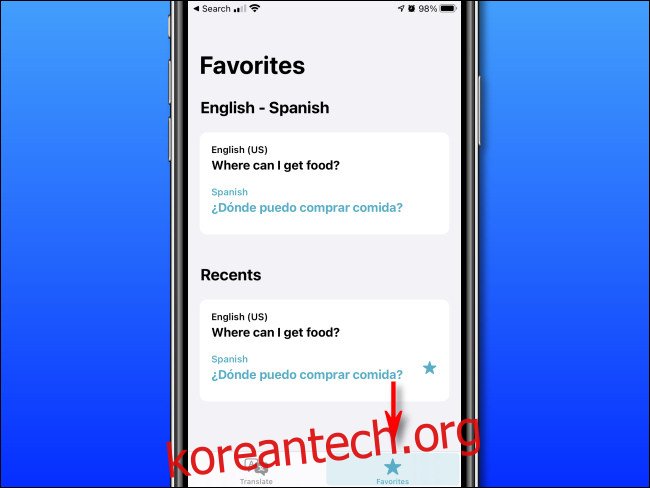
툴바에서 “사전” 버튼(책 모양)을 누르면 화면이 사전 모드로 전환됩니다. 이 모드에서는 번역의 각 개별 단어를 탭하여 의미를 확인할 수 있습니다. 사전은 또한 선택한 단어에 대한 가능한 대체 정의를 탐색하는 데 도움이 될 수 있습니다.

그리고 마지막으로 툴바에서 재생 버튼(원 안의 삼각형)을 누르면 번역 결과를 컴퓨터 합성 음성으로 음성으로 들을 수 있다.

이것은 외국에 있는 동안 현지 거주자에게 번역을 재생해야 하는 경우에 유용합니다. 즐거운 시간 보내세요!